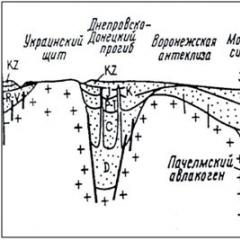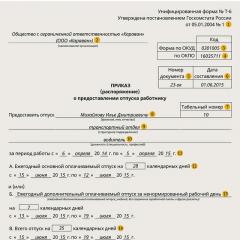Интернет банкинг беларусбанк где найти сохраненные платежи. Инструкция пользователя по использованию системы «Интернет-банкинг» в ОАО «АСБ Беларусбанк
ASB Беларусбанк предоставляет клиентам отличную возможность пользоваться финучреждением дистанционно через интернет-банкинг Беларусбанка ibank. Это личный кабинет, где пользователь может совершать те же операции, что и в мобильном банке, а также любом отделении организации.
Рассмотрим как пользоваться Беларусбанком, как зарегистрироваться в нем, его функции, способы оплатить интернет и коммунальные услуги через интернет банкинг.
Интерфейс
Личный кабинет обладает простым интерфейсом. Сверху располагаются основные разделы, например: «Главная», «Платежи и переводы», «Счета» и прочее. Если открыть один из них, слева появятся дополнительные пункты, где содержатся нужные операции.
Указана и важная информация: рабочие часы организации, адрес электронной почты, номер телефона поддержки и другое.
Возможности Ibank
В личном кабинете вы можете совершать те же операции, что и в офисе банка.- узнать баланс своего счета и расходы;
- открыть депозит и пополнить его, если есть необходимость;
- погасить кредит;
- оплата коммунальных услуг через интернет Беларусбанк: мобильная связь, свет, internet, ЖКХ (счета за газ воду, электроэнергию и т. д.) и прочее;
- заплатить за садик;
- возможность перевода денег на счета других финучреждений со своих счетов, другим клиентам;
- доступ к информации о своих счетах: поступление средств, отправка денег;
- настройки личного кабинета, настройки безопасности;
- заказать карточку;
- купить облигации Беларусбанка онлайн;
- найти инфокиоск;
- безналичный расчет;
- заплатить за учебники через личный кабинет.
Инструкции по оплате в Беларусьбанке
Если вы хотите внести плату за Faberlic, тогда следует открыть раздел «Платежи и переводы», далее — «Система Расчет» (ЕРИП) и переключиться на «Прочие республиканские услуги», «Фаберлик-РБ». Впишите требуемые данные и внесите средства. Также можно оплатить Орифлейм.
Видео: Как оплатить заказ Орифлейм.
Как посмотреть остаток на карточке Беларусбанк через интернет банкинг? Откройте вкладку «Счета с карточкой», там будет указан номер и баланс карты.
Любой пользователь может подключить SMS-оповещение. Оно находится в разделе «Счета» — «Дополнительные услуги» — «SMS-оповещение».
Оплата доступа в интернет через личный кабинет
- Пройдите несложную авторизацию в системе internet banking.
- Откройте вкладку «Платежи и переводы», выберите пункт меню «Система Расчет».
- В открывшемся окне кликните «Общереспубликанские», появится список провайдеров, среди которых выберите нужного.
- Впишите персональные данные — номер договора, зачастую это 13 цифр. Укажите, сколько денег отправить на счет.
- Затем пользователь должен все сверить и подтвердить, чтобы заплатить за интернет.
Видео: Как оплатить интернет в Беларуси.
Оплата коммунальных услуг через интернет банкинг
- Авторизация internet banking.
- Переходим в «Платежи и переводы».
- Выбираете «Система Расчет» и левой кнопкой мыши кликаете «Новый платеж».
- Следующий шаг – выбор города, региона, района.
- Выбираем «Коммунальные платежи», сервис, который желаете оплатить, счет, с которого будут списаны средства.
- Заполняем данные: лицевой счет и другое.
- Далее следует кликнуть «Оплатить», чтобы деньги перевелись на счет.
Видео: Как оплатить коммунальные услуги.
Оплата кредита
- Зайдите в интерфейс интернетбанкинг и пройдите процесс авторизации.
- В главном окне выбираем «Платежи и переводы».
- Кликаем «Погашение кредитов». Там предоставляется возможность оплатить займы, взятые в различных финансовых организациях. Чтобы внести средства, выберите нужное предприятие.
- Указываем, откуда спишутся средства, и заполняем нужные данные.
- Кликните по кнопке «Оплатить», чтобы деньги поступили на счет.
Оплата домашнего телефона
- Отправляемся в раздел «Платежи и переводы».
- Справа следует кликнуть по «Система Расчёт» (ЕРИП).
- В открывшемся окне выбираем «Новый платеж» и «Общереспубликанские».
- Указываем регион своего проживания, а затем пункт «Телефон».
- Заполняем все данные и совершаем платеж за домашний телефон.
Видео: Как оплатить домашний телефон.
Если вы хотите оплатить счет за мобильный телефон, то следует найти нужную для этого функцию в разделе «Платежи и переводы» — «Расчёт» (ЕРИП). Заполните данные и оплатите. Там же можно внести деньги за всё остальное, например, газ, internet, Гарант, зал.
Как оплатить детский сад через интернет? Также в разделе «Платежи и переводы».
Оплата земельного налога через ibank
- В личном кабинете нужно перейти в «Платежи».
- Выбираем «Система Расчет» (ЕРИП) и свой город.
- Переходим в «Местные налоги» и выбираем нужный вариант.
- Заполняем необходимые данные, чтобы заплатить земельный налог через интернет.
Инструкции по подключению интернет-банкинга
Данный продукт активируется через интернет с вашего компьютера.
- Перейдите в ОАО АСБ Беларусбанк (оф. сайт), заполните заявление.
- Оплатите предоставление сервиса при помощи платежной карты, которую указали в заявлении.
- В течение 10 дней клиент получит письмо с нужными данными, чтобы войти в систему, происходит активация. Консультации можно получить, набрав короткий номер 147.
Как зарегистрироваться и войти в личный кабинет?
 Пройдите авторизацию и пользуйтесь широкими возможностями банка, не выходя из дома.
Пройдите авторизацию и пользуйтесь широкими возможностями банка, не выходя из дома. В случае утери пароля от личного кабинета необходимо лично посетить финучреждение с паспортом. Если забыт логин – позвоните на номер 147, назовите нужные данные, и вам помогут с восстановлением secure пароль. Там же можно узнать, как разблокировать интернет банкинг, почему не работает и так далее.
Видео: Вход в интернет-банкинг.
Как подключить смс банкинг Беларусбанк через интернет
- Откройте «Счета с карточкой», далее – «Дополнительные услуги».
- Напротив строки «SMS банкинг» нажмите кнопку «Регистрация».
- Затем, следуя инструкциям, необходимо активировать сервис.
Видео: Подключение SMS-банкинга.
Карта кодов от Беларусбанка
Это специальная карта, которая выдается каждому клиенту. Внешне она практически не отличается от банковской и позволяет безопасно использовать internet bank.
Для входа в личный кабинет клиенту нужно указать один из кодов, которые есть на данной карте. Получить ее можно в офисе финорганизации, подав заявление.
Как активировать? С ее подключением помогут сотрудники банка.
Кредитная карта Беларусбанк
Для оформления данной карты Asb Belarusbank следует явиться в финучреждение с паспортом. Сотрудники расскажут, что делать. Любые вопросы, например, как подключить мобильный банкинг Беларусбанк, нужно задавать по номеру 147.
Некоторые пользователи интересуются, как добавить карту в интернет-банк. Позвоните на горячую линию, чтобы получить достоверную информацию.
Интернет-банкинг для юрлиц
Там же с выбором поможет специальная программа. Все необходимые данные можно получить на сайте банка, по номеру 147 либо посетив ближайшее отделение.
Заключение
Internet banking Беларусбанка предоставляет множество полезных функций, например, оплатить налог на землю через интернет или налог на недвижимость через интерфейс личного кабинета, оплата кредита, ЖКУ за квартиру и многое другое. Помимо этого, существует специальное приложение на мобильные телефоны, обладающее тем же функционалом.
По праву главенствующее положение на Белорусском финансовом рынке принадлежит старейшему банку Беларусбанк. Как и у всех у него есть свои плюсы и минусы. Из старой неповоротливой системы за последние десятилетия он, используя все свои преимущества, может дать фору любому иностранному банку. Государственная принадлежность позволяется в нынешнее время предлагать наилучшие условия по курсам валют, ставкам кредитования, комиссиям. Богатейшая история и наибольшее количество отделений и банкоматов – хорошая репутация для клиента. Разберемся, как подключить мобильный банкинг Беларусбанк
Желание клиента тратить как можно меньше времени на посещение банков привело к тому, что по заявке банка ООО «Мобикон Медиа» создал мобильный интернет-банкинг Беларусбанк. М-банкинг. Так называют сервис в Беларусбанке. Она адаптирована к небольшому размеру экрана и позволяет управлять своими счетами в любое время и в любом месте.
Программная разработка рассчитана на держателей пластиковых карточек Беларусбанка, БПС-сбербанка и Белагропромбанка.
Установить ее можно на смартфон, работающий под управлением ОС Android версии не ниже 2.0 или iOS версии не ниже 6.0
Для пользования сервисом обязательно должна быть подключена услуга СМС-банкинг.
Можно выбрать из двух каналов коммуникаций: SMS или интернет.
Связь через интернет несет расходы лишь на трафик, а за СМС списываются денежные средства согласно тарифов, но при отсутствии интернета такая опция существенна.
Tехнические параметры
- телефон должен быть исправен с разрешением дисплея не менее 120х120
- необходимо наличие свободной оперативной памяти как минимум 400 КБ
- обязательно поддержка Java Platform MIDP 2.0/CLDC 1.0 для СМС сообщений Java Package JSR 120/WMA
Опции М-банкинга
Постараемся максимально перечислить операции, доступные в М-банкинге круглосуточно.
Это, конечно, оплаты коммунальных услуг, страхования, охраны, кредитов, платежи через систему ЕРИП, проведение благотворительных платежей МБОО «Юнихелп»,блокировка карты, просмотр остатков на счетах, перевод денег карточками, зачисление денег на вкладные счета в «Беларусбанке»,можно оплатить билеты, оформить подписку.
Ограничения
К сожалению, нельзя открыть через этот сервис кредит или депозитный счет.
Кардинальные изменения в белорусской экономике за последние годы (деноминация, переход на новые счета) накладывают некоторые ограничения на проводимые операции. Банк вежливо и квалифицированно делает ссылки в своих информационных статьях. И со временем технические трудности, как правило, перерастают в более совершенные услуги.
Существует запрет на оплаты мобильной связи менее 0,15 рублей, также нельзя оплатить за телефон одной операцией более 99,99 рублей,
Для перевода средств с карточки на карточку минимальное ограничение 2,1 рубля, максимальное – 999,9 рублей.
Как подключить интернет банкинг Беларусбанк на мобильный
Есть три способа:
- обратившись в отделение банка
- воспользовавшись банкоматом или инфокиоском,
- через интернет
Как подключить интернет банкинг Беларусбанк на мобильный через отделение банка
В банке потребуется предъявить паспорт. Сотрудник поможет заполнить заявление и сгенерирует код. Далее проделает все операции с телефоном до завершения операции. Эта услуга бесплатна и подходит неуверенным пользователям гаджетов.
Как подключить мобильный банк Беларусбанк через банкомат
В банкомате нужно пройти подключение к СМС банкингу, остальные операции будут совершаться в телефоне.

Опции мобильного банка Беларусбанк
Руководство как подключить интернет банкинг Беларусбанк на мобильный через интернет
- Первое и необходимое условие – подключиться к SMS –банкингу. Придется воспользоваться инфокиоском или интернет-банкингом для активации и получения пароля доступа. Этот личный код нужно придумать самому и зафиксировать в недоступном для других месте. В Беларусбанке восстановить пароль невозможно, необходимо будет удалить существующее приложение и зарегистрировать новое. Кроме того, если 3 раза введен неверный код, то система автоматически блокирует вход. Есть много приложений для хранения многочисленных паролей.
- Далее найти приложение в Google Play Market. Для этого в поисковой строке внести «Belarusbank», нажать кнопку «установить», принять условия и подождать пока приложение загрузится.
- Зайти в него и пройти регистрацию М-банкинга.
- Добавить карточку
Последовательно выполнять шаги программы несложно. В окошке всплывут запросы на указание пароля, канала связи, оператора сети и номера телефона.
Вторым этапом при регистрации нужно ввести код, полученный смс. Если через 5 минут он не придет, следует проверить правильность ввода номера. Но когда все верно, то нужно перезагрузить телефон и повторить процедуру снова.
Эта операция занимает около 5 минут. После каждого успешного этапа система предлагает кликнуть зеленую клавишу «Продолжить». А в конце просит согласие на добавление карточки.
Регистрируясь, автоматически попадаем на рабочую вторую страницу и вводим нужное название карты.
Следующим действием выбираем «пакет услуг» и активируем карту.
Для этой процедуры обязателен пароль SMS-банкинга.
Хорошие новости для новичков – при подключении пакетов «Экономный», «Базовый» и Полный» М-банкиг, первые 30 дней – бесплатно.

Интерфейс мобильного банка Беларусбанк
Описание приложения
Интерфейс очень удобен и состоит из трех страниц.
Первая информационная. Вся важная информация доступна одним кликом: курсы валют, адреса банкоматов, новости банка, информация о скидках.
Вторая, главная, содержит 6 иконок для каждого вида услуг. И является главной в повседневной работе.
Платежи – делятся по областям и каждая область подразделяется по видам услуг. Здесь можно делать оплаты через ЕРИП.
На закладке «сервисы» осуществляются типовые финансовые операции. Дисплей содержит все подсказки. Умный помощник даст руководство на каждом этапе.

На текущий момент автооплаты доступны только для мобильной связи.
Раздел Контакты информирует о телефонах, адресах, режимах работы.
Сдвинув экран вправо, открывается информация о банкоматах и скидках.
Очень удобен интерфейс журнала. Очень информативно и доступно использовать все возможности данной функции.
И третья – архив всех платежей.
Отключение
Если возникла необходимость отказаться от сервиса, то сделать это можно несколькими способами:
- Удалить приложение
- Позвонить в службу поддержки
- Прекратить оплату

Журнал операций мобильного банка
Помощь
С заботой о своих клиентах в банке хорошо организована поддержка. Это может быть звонок 147, или онлайн вопрос через официальный сайт или адрес электронной почты.
Многоуровневая защита надежно защищает конфиденциальную информацию, которая доступна лишь процессинговому центру.
Преимущества
Итак, чем же так выгоден мобильный банк Беларусбанк.
При тестировании системы отмечены самые положительные отзывы в удобстве, функциональных возможностях, и работоспособности системы:
- легко авторизоваться,
- удобная навигация,
- минимальное количество переходов при оплате, возможность создания автооплаты, и оплаты одной кнопкой,
- нет ограничений по платежам,
- быстрая служба поддержки,
- безошибочная работа.
Желание клиента тратить как можно меньше времени на посещение банков привело к созданию мобильного интернет-банкинга Беларусбанк “М-банкинг”. Он позволяет управлять своими счетами в любое время и в любом месте.
Вконтакте
ЛУЧШИЕ КРЕДИТЫ ЭТОГО МЕСЯЦА
Для работы анкеты необходимо включить JavaScript в настройках браузера
Часто задаваемые вопросы
Где и как можно подключить услугу «Интернет-банкинг»?
Для подключения услуги «Интернет-банкинг» необходимо обратиться в учреждение банка, воспользоваться сервисом online регистрации системы «Интернет-банкинг» либо пройти регистрацию с использованием учетной записи МСИ.
Регистрация в учреждении банка:
Обратиться в ОПЕРУ головного офиса, областное (Минского) управление, филиал, отделение или центр банковских услуг ОАО «АСБ Беларусбанк» (далее учреждение банка) с документом удостоверяющим личность и банковской платёжной карточкой, эмитированной банком (далее карта);
Подписать Анкету-заявление на банковское обслуживание клиента с использованием системы «Интернет-банкинг»;
Получить Имя пользователя и пароль;
При использовании сервиса online регистрации системы «Интернет-банкинг» необходимо:
Подать заявку на online регистрацию в системе «Интернет-банкинг» ОАО «АСБ Беларусбанк» посредством сети Интернет на web-сайте банка ();
Регистрация с использованием учетной записи МСИ:
Для авторизации в системе «Интернет-банкинг» клиенту необходимо пройти регистрацию в Межбанковской системе идентификации (далее МСИ) (https://ipersonal.raschet.by) и выбрать функцию «Зарегистрироваться».
После успешной идентификации клиента в МСИ пройти регистрацию в системе «Интернет-банкинг». Для регистрации в системе «Интернет-банкинг» клиенту необходимо выбрать тип аутентификации "Одноразовый СМС-код" и нажать кнопку «Вход через МСИ».
После успешной процедуры регистрации клиенту предоставляется доступ к системе «Интернет-банкинг».
Почему во время on-line регистрации в системе «Интернет-банкинг», выдается сообщение «Обратитесь в банк»?
Сведения о клиенте, имеющиеся в банке, не соответствуют анкетным данным, введенным при on-line регистрации. Если все поля заполнены Вами верно (соответствуют паспортным данным), то необходимо обратиться в учреждение банка для внесения изменений в анкетные данные, которые хранятся в банке. При себе необходимо иметь документ, удостоверяющий личность.
Как сменить пароль на вход в систему «Интернет-банкинг»?
Функционал системы «Интернет-банкинг» позволяет сменить пароль. Для этого необходимо зайти в раздел «Персональные настройки»-«Настройки пароля».
Требования, предъявляемые к паролю для входа в систему:
1. пароль должен содержать только латинские буквы (строчные и прописные) и цифры;
2. пароль должен содержать не менее 8 и не более 12 символов;
3. пароль должен содержать хотя бы одну прописную и хотя бы одну строчную букву, а также хотя бы одну цифру;
4. пароль не может содержать трех подряд идущих одинаковых символов.
Есть ли комиссионный сбор за оплату в Интернет-банкинге, если есть то сколько?
Проведение платежей по оплате услуг в системе «Интернет-банкинг» осуществляется без взимания комиссионного вознаграждения, кроме:
Услуг по переводу денежных средств с карточки на карточку ОАО «АСБ Беларусбанк»;
Осуществления платежа по реквизитам;
Предоставления посредством системы Интернет-банкинг мини-выписки об операциях, совершенных с использованием карточки или ее реквизитов.
Комиссионный сбор за эти операции определяется сборником вознаграждений за операции, выполняемые ОАО «АСБ Беларусбанк» по обслуживанию счетов открытых в ОАО «АСБ Беларусбанк», и иные операции (разделы 7, 8, 9 и 10, http://belarusbank.by/ru/deyatelnost/10373/10505).
Что такое система «Расчет» (ЕРИП), как и какие услуги с ее помощью можно оплатить?
ОАО «АСБ Беларусбанк» тесно сотрудничает с системой «Расчет» (АИС ЕРИП, http://www.raschet.by). Система "Расчет" – автоматизированная информационная система единого расчетного и информационного пространства (АИС ЕРИП), сопровождаемая ОАО Небанковская кредитно-финансовая организация "ЕРИП". Система предназначена для обеспечения комплексного обслуживания плательщиков по принципу «одного окна», снижения затрат на обработку операций по оплате услуг, обеспечения возможности осуществления расчетов услуг через любого расчетного агента из любого региона. Банками-участниками системы «Расчет» являются практически все банки Республики Беларусь. Информация, предоставляемая системой «Расчет», отображается идентично во всех терминалах Банков-участников и не подлежит редактированию и изменению на стороне банка.
Большинство поставщиков услуг в Республике Беларусь являются участниками системы «Расчет». С использованием системы «Расчет» можно осуществить платеж в пользу любого белорусского оператора мобильной связи, за коммунальные услуги, интернет и многое другое. Полный перечень услуг, которые можно оплатить с использованием системы «Расчет», представлен в Дереве платежей системы «Интернет-банкинг» в разделе «Платежи и переводы» - «Система «Расчет» (ЕРИП)».
Для осуществления платежей в системе «Интернет-банкинг» в пользу поставщиков услуг, являющихся участниками системы «Расчет» необходимо:
Зайти в раздел «Платежи и переводы» - «Система «Расчет» (ЕРИП)»;
Нажать кнопку «Новый платеж»;
В открывшемся дереве платежей выбрать область и город, в котором предоставляются услуги (если поставщик услуг предоставляет свои услуги на всей территории Республики Беларусь, например РУП «БЕЛТЕЛЕКОМ», выбрать раздел «Общереспубликанские»;
Выбрать раздел с необходимыми услугами;
Выбрать поставщика услуг;
Выбрать услугу за которую производится оплата;
Выбрать платежную карточку, с который будет осуществлен платеж;
Заполнить все поля формы;
Нажать кнопку «Оплатить».
После совершения платежа по системе «Расчет» информация о нем сохраняется в истории платежей системы «Интернет-банкинг», а данные для повторного платежа сохраняются в разделе «Личные платежи» системы «Расчет» и отображаются системой «Интернет-банкинг» на Главной странице системы.
После совершения платежа по системе «Расчет» все данные этого платежа можно сохранить в системе «Интернет-банкинг» (задать имя и нажать кнопку «Сохранить» на последней форме) с целью быстрого доступа к платежу с использованием сервиса «Любимые платежи» и иных сервисов, например «Оплата одной кнопкой», предлагаемых клиентам системой «Интернет-банкинг».
При переходе по дереву платежей системы «Расчет» сверху над таблицей отображается меню быстрого перехода по дереву.
Если Вы не смогли найти в дереве платежей необходимую услугу для совершения платежа, воспользуйтесь разделом «Поиск услуг» ссылка на который расположена над деревом платежей системы «Расчет».
Все формы и текст, отображаемый системой «Интернет-банкинг» при совершении платежей по системе «Расчет», предоставляются банку системой «Расчет» и не подлежат редактированию и изменению на стороне банка.
По всем вопросам, связанным с осуществлением платежей в системе «Расчет», можно обратиться в Контакт-центр системы «Расчет» по телефону 141 либо на e-mail [email protected]. С возможностями по оплате можно ознакомиться на сайте http://www.raschet.by .
Как пользоваться услугой «Платеж одной кнопкой»?
Для того чтобы воспользоваться услугой «Платеж одной кнопкой» необходимо:
На Главной странице выбрать раздел «Платеж одной кнопкой» или зайти в раздел «Платежи и переводы» - «Платеж одной кнопкой»;
Выбрать карту, посредством которой желаете произвести оплату;
Выбрать, из предварительно сохраненных в системе «Интернет-банкинг», услуги, которые желает оплатить;
Нажать кнопку «Продолжить»;
Поочередно заполнить поля «Данные платежа»;
Нажать кнопку «Продолжить»;
В окне «Подтвердить данные платежей», проверить правильность данных платежей;
Нажать кнопку «Оплатить».
Операции по платежам за выбранные услуги обрабатываются системой поочередно в порядке, в котором они были отображены клиенту в итоговой форме.
После проведения платежей отображается форма с результатами и реквизитами всех совершенных платежей. Рядом с каждым успешно проведенным платежом присутствует кнопка «Печать» для печати чека. В случае успешного проведения всех платежей, отображается одно общее сообщение «Оплаты прошли успешно» (зеленого цвета). Платежи, в процессе оплаты которых возникла ошибка, выделяются красным, кнопка «Печать» отсутствует. По неуспешно проведенным платежам отображаются сообщения об ошибках (красного цвета) в формате «Наименование сохраненного платежа: Сообщение».
При последующем использовании услуги «Платеж одной кнопкой», платежи, по которым совершалась оплата в предыдущий раз, будут автоматически выбраны в форме выбора сохраненных платежей.
Возможен ли перевод денежных средств с карты на карту?
Перевод денежных средств с карты на карту осуществляется между картами эмитированными ОАО «АСБ Беларусбанк», а также перевод на карточку Visa, Mastercard любого банка.
Как перевести средства на электронный кошелек (belgi, EasyPay, WMB)?
Для осуществления перевода необходимо зайти в раздел «Платежи и переводы» - «Система «Расчет» (ЕРИП)» - «Общереспубликанские» - «Финансовые услуги» - «Электронные деньги» - «(Пополнение эл. кошелька, Продажа EasyPay, продажа WMB (эл. денег)) », выбрать карту, с которой будет осуществлен перевод денежных средств, и нажать кнопку «Продолжить». Далее ввести «Номер кошелька» и нажать кнопку «Продолжить». Обращаем Ваше внимание, что минимальная сумма платежа ограничена, сумма ограничения указывается на странице проведения платежа.
Что делать, если при просмотре остатка по банковской платежной карте система выдает сообщение «Нет данных для отображения по карте»?
Данное сообщение говорит о том, что системе «Интернет-банкиг» не удается получить сведения о балансе Вашей платежной карты в Банковском Процессинговом Центре из-за проблем, возникших при взаимодействии нескольких программно-аппаратных комплексов. Как правило, сбои в работе носят кратковременный характер. Поэтому Вам следует повторить попытку входа в систему позже.
Что делать, если в системе «Интернет-банкинг» при совершении платежей через систему «Расчет» ЕРИП выдает сообщение «Не удалось соединиться с сервером ЕРИП»?
Данное сообщение говорит о том, что системе «Интернет-банкиг» не удается соединится с серверами системы «Расчет» (ЕРИП). Как правило, сбои в работе носят кратковременный характер. Поэтому Вам следует повторить попытку совершения платежа позже.
Что делать, если в системе «Интернет-банкинг» при оплате кредита, выданного ОАО «АСБ Беларусбанк», система выдает сообщение «Нет информации для отображения»?
Данное сообщение говорит о том, что системе «Интернет-банкинг» не удается получить сведения от филиала, в котором был оформлен кредит. Как правило, сбои в работе носят кратковременный характер. Поэтому Вам следует повторить попытку совершения платежа позже. Так же, для скорейшего решения проблемы, Вы можете связаться с Контакт-центром ОАО «АСБ Беларусбанк» по короткому номеру 147 и сообщить номер филиала, в котором был оформлен кредит.
Какой документ является подтверждением оплаты в системе «Интернет-банкинг»?
После проведения операции в системе «Интернет-банкинг» формируется чек с реквизитами и подробной информацией о платеже, с возможностью его дальнейшего вывода на печать (на последней форме при проведении платежа нажмите кнопку «Печать»).
В дальнейшем пользователь имеет возможность распечатать чек в любое удобное время воспользовавшись услугой «История платежей». Найдите информацию о платеже при помощи поисковой формы, выделите интересующий платеж, нажмите кнопку «Подробнее» → «Печать».
Согласно договору публичной оферты, заключенном при регистрации в системе «Интернет-банкинг», «электронные сообщения, используемые во взаимоотношениях между Клиентом и Банком, успешно подтвержденные Клиентом в системе, признаются равными по юридической силе соответствующим бумажным документам, оформляемым при совершении аналогичных операций в учреждении Банка лично Клиентом, и порождают аналогичные им права и обязанности сторон». В чеке, выдаваемом системой присутствует идентификатор осуществленной транзакции (TransID) при помощи которого можно однозначно идентифицировать ваш платеж.
В случаях необходимости подтверждения банком операции, совершенной посредством системы «Интернет-банкинг», клиент должен обратиться в учреждение банка, где была выдана платежная карта.
Является ли квитанция об оплате кредита в системе «Интернет-банкинг» основанием для налогового вычета подоходного налога?
В соответствии с разъяснениями Национального банка Республики Беларусь и Министерства по налогам и сборам Республики Беларусь порядок представления имущественного налогового вычета установлен статьями 165-166 Налогового кодекса (Особенная часть) от 29.12.2009 №71-З. Данными статьями Кодекса предусмотрено, что документы, подтверждающие фактически произведенные плательщиком и членами его семьи расходы на строительство или приобретение индивидуального жилого дома или квартиры, погашение кредитов банков Республики Беларусь, погашение займов, полученных от белорусских организаций и (или) белорусских индивидуальных предпринимателей (включая проценты по ним, за исключением процентов по просроченным кредитам и займам, просроченных процентов по ним), фактически израсходованных на строительство либо приобретение на территории Республики Беларусь индивидуального жилого дома или квартиры, либо расходы на обучение в учреждениях образования Республики Беларусь при получении ими первого высшего, первого среднего специального или первого профессионально-технического образования, погашение кредитов банков Республики Беларусь, займов, полученных от белорусских организаций и (или) белорусских индивидуальных предпринимателей (включая проценты по ним, за исключением процентов по просроченным кредитам и займам, просроченных процентов по ним), фактически израсходованных ими на получение первого высшего, первого среднего специального или первого профессионально-технического образования этими лицами должны содержать информацию о фамилии, имени, отчестве плательщика, сумме и дате оплаты, назначении платежа.
Чеки, формируемые при совершении операции по оплате обучения либо погашению кредита с использованием устройств и сервисов дистанционного банковского обслуживания ОАО «АСБ Беларусбанк» (система «Интернет-банкинг», платежные терминалы, банкоматы, инфокиоски и др.), содержат всю необходимую информацию и могут предоставляться физическими лицами для получения социального и/или имущественного налогового вычета.
Необходимо также отметить, что данные чеки не являются копией электронного документа и не подпадают под действие статьи 20 Закона Республики Беларусь «Об электронном документе и электронной цифровой подписи» от 29.12.2009 № 113-З и, следовательно, не требуют удостоверения.
В соответствии с п. 5.10 Положения о Министерстве по налогам и сборам Республики Беларусь, утвержденном Постановлением Министерства по налогам и сборам Республики Беларусь от 31.10.2001 №1592 (с изменениями и дополнениями), Министерство по налогам и сборам Республики Беларусь, в соответствии с возложенными на него задачами, проводит разъяснительную работу по вопросам применения налогового законодательства. Следовательно, Инспекция Министерства по налогам и сборам Республики Беларусь по месту Вашего жительства обязана дать Вам исчерпывающую консультацию по вопросу предоставления имущественного (строительство либо приобретение жилья) налогового вычета. Кроме того, официальную консультацию по вопросам налогообложения доходов физических лиц можно получить, задав вопрос на официальный сайт Министерства по налогам и сборам Республики Беларусь (адрес в интернете – http://www.nalog.by).
В меню «Мини-выписка» хотелось бы видеть движение по карточке за любой период времени, а так же поступления денежных средств. Планируется это или нет?
Информацию по всем передвижениям денежных средств с использованием платежной карты, за исключением зачисления заработной платы и аванса, можно получить в меню «Мини-выписка» и «История платежей».
Меню «Мини-выписка» предоставляет информацию о 10 последних операциях, совершенных с использованием платежной карточки или ее реквизитов, но не более чем за 7 последних дней.
Меню «История платежей» предоставляет информацию о платежах производимых Вами через систему «Интернет-банкинг» за любой период времени.
В настоящее время в системе «Интернет-банкинг» реализация «Мини-выписки» с хранением данных за более длительный срок не планируется.
Держателю платежной карточки предоставлена возможность получения ежемесячной выписки о состоянии счета по электронной почте. Данную услугу можно подключить посредством системы «Интернет-банкинг» или обратится с письменным заявлением в учреждение банка, где была оформлена платежная карта.
Комиссионный сбор за предоставление мини-выписки определяется сборником вознаграждений за операции, выполняемые ОАО «АСБ Беларусбанк» по обслуживанию счетов открытых в ОАО «АСБ Беларусбанк», и иные операции (раздел 7, http://belarusbank.by/ru/deyatelnost/10373/10505/21060).
Почему учетная запись заблокирована и как ее разблокировать?
Для обеспечения безопасности при пользовании услугой «Интернет-банкинг» и пресечения попыток несанкционированного доступа к личным данным клиентов банка система «Интернет-банкинг» автоматически блокирует учетную запись пользователя после трехкратного неверного ввода авторизационных данных (имени пользователя (login), пароля (password) либо сессионного кода). На ввод сессионного кода, его обработку и передачу данных серверу системой отводится одна минута. В случае если превышен лимит времени на ввод сессионного кода, система определяет данную попытку как неудачную.
Для разблокирования учетной записи можно обратиться к оператору Контакт-центра по телефону 147 (по будням с 8:30-20:00, по выходным c 09:00-16:00) либо воспользоваться услугой «Разблокировка по СМС».
При обращении к оператору Контакт-центра клиент должен сообщить оператору фамилию, имя, отчество, имя пользователя (login), кодовое слово (девичья фамилия матери), указанные при регистрации в Анкете-заявлении. При разблокировании учетной записи по СMС необходимо перейти по ссылке, размещенной под формой ввода авторизационных данных, в раздел «Разблокировать по СМС» и в открывшемся диалоговом окне заполнить все поля («Логин», «Пароль», «Код с карты кодов», «Код из СМС», высланный на телефон) и нажать кнопку «Разблокировать по СМС».
В случае 3-х кратной блокировки пользователя, при условии отсутствия успешного входа между блокировками (2 раза подряд разблокировали учетную запись у оператора Контакт-центра или с использованием услуги «Разблокировка по СМС», но так и не смогли войти в систему), разблокировать учетную запись можно только в учреждении банка. В данном случае Вам необходимо явиться в любое учреждение банка и заполнить заявление на разблокирование учетной записи клиента в системе «Интернет-банкинг». При себе необходимо иметь документ, удостоверяющий личность.
Как подключить услугу «Разблокировка по СМС»?
Для подключения услуги «Разблокировка по СМС» необходимо авторизоваться в системе «Интернет-банкинг», выбрать пункт меню «Мой профиль» - «Личные данные» - «Изменить контактные данные». В открывшемся диалоговом окне указать желаемый номер мобильного телефона, оператора связи (MTS, Velcom, Life) и выбрать опцию «Использовать мобильный телефон для разблокировки». Нажать кнопку «Сохранить».
Как разблокировать учетную запись по СМС?
При блокировке системой «Интернет-банкинг» учетной записи пользователя, на указанный, при подключении услуги «Разблокировка по СМС», номер мобильного телефона будет отправлено СМС-сообщение с кодом.
Для разблокирования учетной записи необходимо перейти по ссылке, размещенной под формой ввода авторизационных данных, в раздел «Разблокирование по СМС» и в открывшемся диалоговом окне заполнить все поля («Логин», «Пароль», «Код с карты кодов», «Код из СМС», высланный на телефон) и нажать кнопку «Разблокировать по СМС».
Если код, высланный Вам на телефон, не был получен или утерян, то необходимо перейти в раздел «Разблокирование по СМС» и в открывшемся диалоговом окне заполнить поля «Логин», «Пароль», «Код с карты кодов» и нажать кнопку «Повторить СМС». Вам будет повторно выслан код для разблокирования по СМС.
Вы можете запросить код для разблокирования по СМС не более 3-х раз подряд.
В случае 3-х кратной блокировки пользователя, при условии отсутствия успешного входа между блокировками (2 раза подряд разблокировали учетную запись с использованием услуги «Разблокировка по СМС», но так и не смогли войти в систему), разблокировать учетную запись по СМС невозможно. В данном случае Вам необходимо явиться в любое учреждение банка и заполнить заявление на разблокирование учетной записи клиента в системе «Интернет-банкинг». При себе необходимо иметь документ, удостоверяющий личность.
Существует ли в системе «Интернет-банкинг» возможность открыть вклад (депозит)?
Система «Интернет-банкинг» позволяет пользователям открывать депозитные счета.
Для открытия депозита Вам необходимо выбрать пункт меню «Счета»-«Депозиты» - «открытие депозита», из предложенного списка выбрать вид депозитного счета и нажать кнопку «Открыть депозит», далее ознакомится с публичной офертой на заключение договора срочного банковского вклада «Интернет-депозит», выбрать платежную карту, с которой будут списаны денежные средства для открытия депозита и нажать кнопку «Продолжить». В открывшемся диалоговом окне проверить все данные и нажать кнопку «Я подтверждаю открытие счета».
Как получить пароль 3-D Secure?
Для регистрации пароля 3-D Secure, с целью совершения платежей в сети Интернет (http://belarusbank.by/ru/fizicheskim_licam/cards/uslugi/26958), Вам необходимо выбрать пункт меню «Счета» - «Счета с карточкой» - «Заявки на оформление карточек/Дополнительные услуги» - «Пароль 3-D Secure /Интернет Пароль Белкарт». Далее следует выбрать платежную карточку, для которой желаете зарегистрировать Пароль 3-D Secure и нажать «Продолжить».
В поле «Пароль 3-D Secure» придумайте самостоятельно и введите пароль (от 9 до 15 любых символов).
В поле «Персональное обращение» придумайте самостоятельно и введите персональное обращение (от 2 до 20 любых символов), например: «Добрый день, Елена».
В поле «Ответ на вопрос» придумайте и введите (от 9 до 15 любых символов) ответ на Секретный вопрос (в дальнейшем ответ на Секретный вопрос будет использоваться для получения нового пароля 3-D Secure в случае, если Вы забыли и/или хотите изменить пароль 3-D Secure в момент подтверждения операции оплаты паролем 3-D Secure).
Нажмите «Зарегистрировать», дождитесь подтверждения успешности операции, после чего созданный Вами 3-D Secure пароль можете использовать при подтверждении Интернет-платежей.
В случае если Вы забыли 3-D Secure пароль и/или ответ на «Секретный вопрос» необходимо заново повторить регистрацию пароля 3-D Secure в системе «Интернет-банкинг» в пункте меню «Счета» - «Счета с карточкой» - «Заявки на оформление карточек/Дополнительные услуги».
В случае если Вы не желаете более использовать 3-D Secure пароль необходимо отменить регистрацию пароля в системе «Интернет-банкинг» в пункте меню «Счета» - «Счета с карточкой» - «Заявки на оформление карточек/Дополнительные услуги» - «Пароль 3-D Secure /Интернет Пароль Белкарт».
Как в системе «Интернет-банкинг» подключить/отключить возможность получения выписки о состоянии счета по электронной почте (e-mail)?
Возможно ли действующий логин клиента заменить на другой без прохождения новой регистрации?
В системе «Интернет-банкинг» не предусмотрена смена имени пользователя (login).
Изменился номер мобильного телефона.
Для редактирования личных данных Вам необходимо выбрать пункт меню «Мой профиль» - «Личные данные» - «Изменить контактные данные». В открывшемся диалоговом окне можно редактировать следующие данные:
Контактные данные.
Если использованы все сессионные коды с карты кодов, выданной при регистрации в Интернет-банкинге, как получить новую и сколько это будет стоить?
Система «Интернет-банкинг» предполагает работу с одной картой кодов, которая привязана к учетной записи клиента. То есть нет необходимости в приобретении другой карты кодов.
Как можно восстановить логин/пароль для входа в систему?
Для восстановления имени пользователя (Login), а также регистра его введения (большие/малые буквы), необходимо позвонить по телефону 147 (по будням с 8:30-20:00, по выходным c 09:00-16:00) и сообщить свои идентификационные данные: фамилию, имя, отчество, кодовое слово, личный номер паспорта, указанные в Анкете-заявлении либо обратиться в ближайшее учреждение банка. При себе необходимо иметь документ, удостоверяющий личность.
Если Вы забыли пароль (password), то необходимо обратиться в любое учреждение банка, в котором осуществляется подключение к системе, и написать заявление на генерацию нового пароля. При себе необходимо иметь документ, удостоверяющий личность.
Из чего складывается стоимость подключения к системе «Интернет-банкинг»?
с 16 июля 2018 года ОАО «АСБ Беларусбанк» отменяет взимание вознаграждения за регистрацию в системе Интернет-банкинг, в т.ч. on-line регистрацию, и выдачу карты кодов при регистрации в системе.
Почему при входе в систему «Интернет-банкинг» выдает следующее сообщение: «Клиент не прошёл всех стадий регистрации. Не активирована карта кодов»?
1. Это значит, что клиент подал заявку на on-line регистрацию в системе «Интернет-банкинг», но не получил карту кодов, которая необходима для входа в систему «Интернет-банкинг»);
2. При регистрации услуги «Интернет-банкинг» в учреждении банка карта кодов не активирована в инфокиоске ОАО «АСБ Беларусбанк».
ОАО «АСБ Беларусбанк» предлагает своим настоящим и потенциальным клиентам услугу интернет-банкинга, удобство и эффективность которой доказаны временем. Для того чтобы пользоваться всеми инструментами и возможностями интернет-банкинга, необходимо являться клиентом АСБ Беларусбанк и пройти регистрацию на ресурсе.
Посредством интернет-банкинга можно в любое время, не покидая дома или офиса, совершать практически любые банковские операции. Например:
- пополнять счета и вносить депозиты;
- оформлять кредиты и заказывать банковские продукты;
- оплачивать услуги и вносить необходимые платежи;
- пополнять счета мобильных телефонов и осуществлять переводы;
- оплачивать коммунальные услуги;
- просматривать остатки на счетах;
- вносить оплату за товары, приобретаемые в интернет-магазинах;
- управлять дополнительными услугами, предназначенными для активных карт и так далее.
Список интернет-магазинов и онлайн-сервисов, которые принимают оплату через банкинг АСБ Беларусбанк, можно найти на сайте.
Дополнительные операции, которые можно производить через банкинг:
- заказ и оплата ЖД билетов;
- приобретение монет у АСБ Беларусбанк;
- оплата услуг Национальной и Центральной научной библиотек Беларуси.
Список операций постоянно расширяется и обновляется. Кроме того, банкинг предлагает воспользоваться возможностями системы «Расчет», по которой можно совершать платежи поставщикам различных услуг (в том числе коммунальных). Эта автоматизированная информсистема работает в едином информационном и расчетном пространстве Беларуси.
Перед тем как регистрироваться на сайте банкинга, следует ознакомиться с информацией о том, как пользоваться ресурсом. Эта информация в самом подробном виде изложена в «Инструкции пользователя».
Как зарегистрироваться в системе
Для использования услуг интернет-банка необходима регистрация, которую можно пройти лично в учреждении банка или используя онлайн-сервис регистрации.
Пользователь системы ИБ, как банковский клиент, уникален, и у него может быть только одна учетная запись (аккаунт) для доступа к системе «Интернет-банкинг», как и одна активная карта кодов.
При неактивности клиента в системе в течение одного года и более его учетная запись решением банка может быть заблокирована (временно), а затем аннулирована (удалена).
Имейте ввиду, что нельзя изменить имя пользователя, завести несколько учетных записей или получить более одной карты кодов.
Как активировать карту кодов - активировать карту сессионных ключей возможно в инфокиоске .
Войти в систему ДБО - личный кабинет Беларусбанка
18.08.2018
Как подключить интернет-банкинг Беларусбанка?
Два варианта: или обратиться в отделение банка, где получите логин-пароль и карту сессионных ключей (пластиковая карточка , на которой 40 четырехзначных кодов, нужны для входа в интернет-банкинг), или зарегистрироваться по интернету на сайте банка, а карту кодов доставит вам почтальон, но за это придется заплатить.
На главной странице видим список сохраненных платежей и Личные платежи ЕРИП (последние платежи).
Нажимаем на кнопку сверху Платежные карты или сверху на Счета и видим карточки и баланс на них.
1 . Как заплатить за мобильный телефон?
В верхнем меню выбираем Платежи и Переводы. Слева выбираем Мобильная связь -- МТС, Velcom, Diallog, Life:)

Выбираем из сохраненных платежей, или Новый платеж. И вводим номер и сумму.

В интернет-банкинге Беларусбанка нет возможности подключить автопополнение телефона. Это можно сделать в инфокиоске или через М-банкинг.
2. Как заплатить за городской телефон через интернет-банкинг Беларусбанк?
Сверху Платежи и Переводы --Слева Система “Расчет” ЕРИП.

Видим список сохраненных платежей, выбираем из него или кликаем Новый платеж.
Система "Расчет" -- Общереспубликанские -- БЕЛТЕЛЕКОМ -- Свой город/область -- Телефон

Нужно ввести номер плательщика. Если вы уже хоть раз платили через ЕРИП с этой карточки, то номер есть в первом выпадающем списке, если нет, то просто нажимаете Продолжить и вам присвоят номер плательщика.

Нужно ввести номер городского телефона. Если вы живете в областном центре номер будет 2 + номер вашего телефона, если в районном центре, то две последних цифры кода региона + номер вашего телефона.

Нажимаем продложить, вам выдаст сумму, которую выставил вам Белтелеком. Продолжить и нажимаем Оплатить, можно также сохранить платеж.
3. Как оплатить интернет byfly(байфлай) через банкинг Беларусбанка?
Сверху Платежи и Переводы -- Система "Расчет" -- Общереспубликанские -- БЕЛТЕЛЕКОМ -- Свой город/область -- Интернет (BYFLY,ZALA,Максифон)
Выбираем номер плательщика. Нажимаем Продолжить

Введим 13 цифр номера договора. Продолжить. Проверяем фамилию, и вводим сумму. Продолжить. Оплатить и Сохранить платеж для быстрого доступа.
4. Как оплатить коммуналку через интернет-банкинг Беларусбанк?
Сверху Платежи -- Система "Расчет" ЕРИП -- Выбираем город, или область, район и потом город -- Коммунальные платежи -- и там есть Электроэнергия, Водоснабжение, Газоснабжение, Капитальный ремонт и прочее.

Например, оплата воды по счетчику.

Вводим лицевой счет абонента, можно взять в договоре.

Смотрим ФИО и адрес, выводятся предыдущие показания счетчика, вводим текущие. Нажимаем Продолжить и сервис выдает нам тариф и общую сумму к оплате. Платим и сохраняем платеж.
Например, оплата электроэнергии по счетчикам.
В моем случае это Система "Расчет" -- г. Брест -- Коммунальные платежи -- Электро-, теплоснабжение -- Электроэнергия (по счетчикам).

Выбираем номер плательщика ЕРИП, продолжить.
Вводим номер абонента из договора на электроэнергию.

Сверяем ФИО и адрес. Видим предыдущие показания счетчика, вписываем текущие показания. Нажимаем продолжить. Видим тарифы и общую сумму. Оплачиваем и сохраняем платеж, для быстрого доступа.

5. Как найти услугу в ЕРИП?
Сверху Платежи -- Система "Расчет" ЕРИП. Затем Поиск услуг. Наприме, хочу оплатить за ЭЛСАТ
Вводим название услуги “элсат”, нажимаем Поиск. И находит 2 услуги.

6. Как подключить sms-банкинг? Пароль 3-D Secure?
В верхнем меню выбираем Счета--Платежные карты--Дополнительные услуги . Следуем инструкциям.

Тут же можно

7. Как посмотреть прошлые платежи, операции?
Верхнее меню “История платежей” . Выбираем слева интересующие нас пункты или сразу все. Выставляем период. И получаем выписку платежей по карточке.

Также на главной странице можно увидеть последние платежи в ЕРИП.

Интернет-банкинг Беларусбанк Удобный сервис интернет-банкинг «,Беларусбанка», позволяет не выходя из дома управлять счетами, интернет-депозитами и проводить операции с помощью платежной карточки через интернет.
Никаких очередей и походов в отделения банка! Вы можете сами в любое время суток, когда Вам удобно: Почти все транзакции проводятся бесплатно! Исключения &mdash, перевод денег на другую карточку, мини-выписка об операциях по карточке, платежи по произвольным реквизитам.
Как подключить интернет-банкинг ОАО «,АСБ Беларусбанк», Выберите любой из 2 возможных способов . Взяв с собой паспорт и карточку, приходите в «,Беларусбанк»,.
Скажите специалисту, что желаете подключить банкинг. После оплаты услуги (на конец 2015 года &mdash, 20 000 рублей) заполните специальную анкету-заявление. Вы получите важные данные, которые позволят входить в личный кабинет банкинга: имя пользователя и пароль (его рекомендуется изменить). Также Вам выдадут карту кодов (ее предстоит активировать в инфокиоске). Оставьте заявку на сайте ibank.asb.by. Регистрация займет несколько минут &mdash, потребуется лишь ввести запрашиваемые данные. После оплаты Вам домой в ближайшие 10 дней привезут карту кодов.
При получении надо будет предъявить паспорт. Обратите внимание: нельзя изменить имя пользователя, завести несколько учетных записей или получить более одной карты кодов. Учетную запись блокируют, если клиент не входит в личный кабинет более года. После ее вовсе аннулируют. Как войти в систему интернет-банкинга ОАО «,АСБ Беларусбанк», Зайдите на сайт ibank.asb.by . Введите логин (имя пользователя) и пароль, нажмите кнопку «,Вход»,.
В новом окошке, которое после этого появится, введите код с карты ключей, нажмите «,Вход»,. После этого Вы окажетесь в личном кабинете, где сможете выполнить любую банковскую операцию. Если пароль или ключ трижды подряд введен неправильно, учетную запись заблокируют.
Вновь вернуть ее в активное состояние поможет оператор, связаться с ним можно по короткому номеру 147. Во время работы в банкинге нельзя: обновлять страницу, нажимать кнопки «,Назад», и «,Вперед», (используйте для этого только пункты меню, предусмотренные системой банкинга), открывать другие страницы личного кабинета в новом окне или вкладке, закрывать окно до тех пор, пока нет информации о завершении операции.
- Открыть меню «Платежи и переводы» на панели сверху и нажать на вкладку «Система «Расчёт» (ЕРИП)» в меню слева. Действия те же самые, что и в предыдущих пунктах.
- В открывшемся окне нажать на кнопку «Новый платёж».
- Нажать на раздел «Общереспубликанские».

- В следующем окне нужно выбрать «Белтелеком», а потом свой регион. Для примера тоже возьмём город Минск.

- В следующем окне выбираем пункт «Телефон».

- Дальше указываем данные, необходимые для оплаты – счёт, с которого спишутся средства, реквизиты для оплаты и сама сумма платежа. Здесь так же, как и в предыдущих пунктах доступно сохранение шаблона оплаты.
В дальнейшем все шаблоны оплаты будут доступны прямо на главной странице сайта, разумеется, после авторизации.
Интернет-банкинг – это програмно-аппаратный комплекс ОАО «АСБ Беларусбанк», который позволяет управлять счетом через глобальную сеть.
Важно! Один клиент может иметь только 1 учетную запись системе «Интернет-банкинг».
Подключить услугу могут только владельцы карты, эмитированной Беларусбанком. Подключение «Интернет-банкинга» выполняется через интернет или при личном посещении банка.
![]()
Процедура подключения через сайт Беларусбанка
Для подключения сервиса через сайт необходимы следующие действия:
- на сайте ОАО «АСБ Беларусбанк» заполнить заявление для получения услуги;
- оплатить эту услугу через «Интернет-банкинг», с применением платежной карты , указанной в заявлении.
Если подключиться через сайт, то после регистрации заявки персональные идентификационные данные, требующиеся для использования в интернет-банкинге, сотрудник «Белпочты» доставит клиенту в течение 10 дней.
Что делать если интернет банкинг Беларусбанка заблокировался?
После 3-раз неправильного ввода логина или пароля осуществляется блокировка аккаунта. Чтобы возобновить работу необходимо дать заявку в банк на разблокировку в системе.
Краткая инструкция по использованию
После получения идентификационных данных требуется войти в личный кабинет на сайте Беларусбанка.
 В личном кабинете клиенту станет доступно управление банковским счетом.
В личном кабинете клиенту станет доступно управление банковским счетом.
Интерфейс кабинета разработан интуитивно понятным, поэтому сложностей после его посещения у пользователей не возникнет.
 В личном кабинете доступны следующие функции:
В личном кабинете доступны следующие функции:
- ознакомиться с информацией о выполненных операциях;
- анализ остатка на счету и расходов;
- различные настройки;
- пополнять и создавать депозиты;
- запрашивать отчеты по депозитам;
- координация работ с кредитками;
- оплата кредитов;
- финансовые операции по переводам денег на другие счета;
- расплачиваться за коммунальные услуги.
Личные настройки
Личный кабинет позволяет сменить пароль и изменить данные о себе и т.п.
С целью осуществления этих операций в интернет-банкинге требуется выполнить следующие шаги:
- зайти на страницу ibank.asb.by ;
- ввести пароль, логин и нажать «Enter» ;
- набрать со своей кодовой карты персональный ключ.

Процедура выполнения активации карты кодов
Необходимо войти в меню «Карты» . Указать номер своего мобильного телефона . Далее клиент получит код активации. Этот код также требуется ввести в меню, а также номер, срок ее действия и код на тыльной стороне карты.
Оплата одной кнопкой
В случае выполнения одинаковых финансовых действий, очень удобно воспользоваться функцией «Платеж одной кнопкой» .
С этой целью надо осуществить следующее:
- открыть личный кабинет;
- войти в «Платежи» и нажать на «Платеж одной кнопкой» ;
- определить номер счета для выполнения платежей;
- отметить перечень оплачиваемых услуг;
- кликнуть на клавишу «Продолжить» .
- Ввести информацию об оплате в отобразившемся бланке;
- утвердить платеж, кликнув на «Оплатить» .
На финансовые операции через интернет банкинг могут начисляться комиссионные проценты.
Отказ от интернет банкинга
Требуется войти в «Настройки»
и кликнуть на «Удалить свою запись»
или можно это выполнить, обратившись в банк.
Удобный сервис интернет-банкинг «Беларусбанка» позволяет не выходя из дома управлять счетами, интернет-депозитами и проводить операции с помощью платежной карточки через интернет. Никаких очередей и походов в отделения банка! Вы можете сами в любое время суток, когда Вам удобно:
- узнавать остаток средств на счете;
- открывать и пополнять (вклады);
- погашать;
- переводить деньги на другую карточку, эмитированную ».
Почти все проводятся бесплатно! Исключения - перевод денег на другую карточку, мини-выписка об операциях по карточке, платежи по произвольным реквизитам.
Как подключить интернет-банкинг ОАО «АСБ Беларусбанк»
Выберите любой из 2 возможных способов.
- Взяв с собой паспорт и карточку, приходите в «Беларусбанк». Скажите специалисту, что желаете подключить банкинг. После оплаты услуги (на конец 2015 года - 20 000 рублей) заполните специальную анкету-заявление. Вы получите важные данные, которые позволят входить в личный кабинет банкинга: имя пользователя и пароль (его рекомендуется изменить). Также Вам выдадут карту кодов (ее предстоит активировать в инфокиоске).
- Оставьте заявку на сайте ibank.asb.by . Регистрация займет несколько минут - потребуется лишь ввести запрашиваемые данные. После оплаты Вам домой в ближайшие 10 дней привезут карту кодов. При получении надо будет предъявить паспорт.
Обратите внимание: нельзя изменить имя пользователя; завести несколько учетных записей или получить более одной карты кодов. Учетную запись блокируют, если клиент не входит в личный кабинет более года. После ее вовсе аннулируют.
Как войти в систему интернет-банкинга ОАО «АСБ Беларусбанк»
- Зайдите на сайт ibank.asb.by .
- Введите логин (имя пользователя) и пароль, нажмите кнопку «Вход».
- В новом окошке, которое после этого появится, введите код с карты ключей, нажмите «Вход». После этого Вы окажетесь в личном кабинете, где сможете выполнить любую банковскую операцию.

Если пароль или ключ трижды подряд введен неправильно, учетную запись заблокируют. Вновь вернуть ее в активное состояние поможет оператор, связаться с ним можно по короткому номеру 147.
Во время работы в банкинге нельзя:
- обновлять страницу,
- нажимать кнопки «Назад» и «Вперед» (используйте для этого только пункты меню, предусмотренные системой банкинга),
- открывать другие страницы личного кабинета в новом окне или вкладке,
- закрывать окно до тех пор, пока нет информации о завершении операции.
Как оплатить коммунальные услуги через интернет-банкинг «Беларусбанка»
Операцию можно выбрать в меню «Платежи и переводы» либо «Расчет» АИС ЕРИП. Допустим, чтобы оплатить жировку за квартиру в столице, надо нажать кнопку «Коммунальные платежи», выбрать «ЖКХ г. Минска», после чего ввести личные данные. Вводить номера счетов надо лишь однажды - система запомнит данные и будет открывать окно с автозаполнением, но при необходимости Вы сможете изменить их.
Газо-, электро-, водоснабжение, домофонные системы, взносы в ЖСК, телефон и прочие услуги оплачиваются через систему ЕРИП. Требуется выбрать регион.
Удобные настройки
Подключите быстрый доступ к платежам. Нажмите кнопку «Добавьте на страницу Ваши сохраненные платежи», выберите нужное и сохраните изменения. Теперь избранное появится на главной странице и вы получите моментальный доступ к важным платежам - всего в 1 клик. Это существенно сэкономит время и упростит работу в банкинге.
В «Личных платежах ЕРИП» выберите Ваш номер плательщика, чтобы мгновенно увидеть перечень операций.
Проводите платеж «одной кнопкой», оформив доступ в меню «Платежи и переводы» (внизу перечня). Оплата пройдет быстро - в том порядке, который Вы заранее указали.
Выход из системы банкинга «Беларусбанка»
Нажимайте оранжевую кнопку «Выход» вверху страницы, чтобы корректно завершить работу.
Вы автоматически покинете личный кабинет, если не будете выполнять операций и переходов на другие страницы в течение 10 минут. Для Вашего удобства вверху страницы идет отсчет времени: сколько минут и секунд есть в запасе.
«АСБ Беларусбанк»: интернет-банкинг и безопасность
Надежно cохраняйте логин и пароль от разглашения, не сообщайте никому эти данные. Не давайте и не показывайте другим людям карту кодов.
Выясните, есть ли на компьютере, через который Вы планируете войти в личный, антивирусная программа и обновлены ли в ней базы данных.
Прочитайте информацию о цифровом сертификате подлинности SSL (Secure Socket Layer). Для этого в адресной строке (вверху страницы) найдите изображение замочка, щелкните по нему левой кнопкой 2 раза. Прочитайте сведения о сертификате SSL (должно быть указано, кем и кому выдан, срок действия и другие факты).
Дополнительная информация
Узнать больше можно по телефону 147 (по будням с 8:30 до 20:00, по выходным с 10:00 до 17:00).